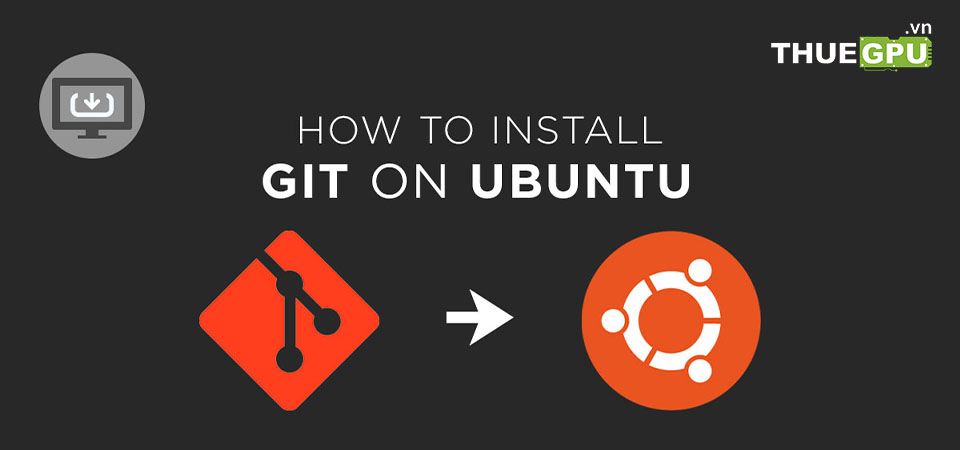AMD Radeon Software là một phần mềm quản lý card đồ họa quan trọng dành cho người dùng card đồ họa AMD. Phần mềm này không chỉ cung cấp driver mới nhất mà còn tích hợp nhiều tính năng hữu ích giúp tối ưu hiệu suất, điều chỉnh cài đặt và nâng cao trải nghiệm gaming, làm việc, cũng như sáng tạo đồ họa.
Trong bài viết này, chúng ta sẽ khám phá chi tiết về AMD Radeon Software là gì, từ các tính năng nổi bật, cách tải và cài đặt driver đến lợi ích mà phần mềm này mang lại cho các đối tượng người dùng khác nhau, từ game thủ, nhà phát triển game, đến những người đang muốn nâng cấp hệ thống của mình.
Mục lục
ToggleAMD Radeon Software là gì?
AMD Radeon Software là một phần mềm quản lý và tối ưu hóa card đồ họa do AMD phát triển, dành riêng cho các dòng card đồ họa Radeon. Phần mềm này đóng vai trò quan trọng trong việc tối ưu hiệu năng của card đồ họa, đồng thời cung cấp nhiều công cụ và tính năng hữu ích nhằm mang lại trải nghiệm hình ảnh mượt mà, từ gaming đến thiết kế đồ họa.

Lịch sử phát triển của AMD Radeon Software
AMD Radeon Software không phải là mới, nó có nguồn gốc từ AMD Catalyst Control Center với phiên bản đầu tiên ra mắt vào năm 2002. Sau nhiều lần cải tiến, phiên bản hiện đại nhất là AMD Radeon Software Adrenalin Edition. Dưới đây là một số cột mốc phát triển quan trọng:
2002: Ra mắt AMD Catalyst Control Center.
2015: Đổi tên thành AMD Radeon Software Crimson Edition.
2016: Nâng cấp lên AMD Radeon Software Crimson ReLive Edition.
2018: Phát hành AMD Radeon Software Adrenalin Edition.
2022: Cập nhật AMD Radeon Software Adrenalin Edition phiên bản 22.2.2
2024: Phát hành các phiên bản Adrenalin mới nhất với nhiều cải tiến về tính năng và hiệu suất, đặc biệt hỗ trợ game mới và đồ họa chuyên nghiệp.
- 4/2024: Cập nhật AMD Radeon Software Adrenalin 24.4.1
- 7/2024: Cập nhật AMD Radeon Software Adrenalin 24.7.1
- 8/2024: Cập nhật AMD Radeon Software Adrenalin Driver 24.8.1
Mục đích sử dụng AMD Radeon Software
AMD Radeon Software không chỉ dành cho game thủ mà còn lý tưởng cho nhà phát triển game, nhà thiết kế đồ họa và người dùng máy tính hiệu năng cao. Dưới đây là một số lý do chính:
- Tối ưu hiệu suất game: Với các tính năng như Enhanced Sync, Radeon ReLive và Wattman, bạn có thể đảm bảo trải nghiệm gaming tốt nhất.
- Tiết kiệm năng lượng: Nhờ vào AMD Chill, bạn có thể tiết kiệm năng lượng và giữ cho card đồ họa mát mẻ hơn khi không hoạt động nhiều.
- Ghi lại và chia sẻ dễ dàng: Tính năng Radeon ReLive cho phép bạn ghi lại các trận đấu và chia sẻ ngay lập tức.
- Tùy chỉnh linh hoạt: Các công cụ như Wattman và Radeon Overlay cho phép bạn dễ dàng điều chỉnh hiệu suất phù hợp với nhu cầu sử dụng.
Khi đã hiểu rõ AMD Radeon Software là gì và mục đích sử dụng AMD Radeon Software như thế nào, hãy cùng ThueGPU.vn tìm hiểu các tính năng nổi bật của phần mềm AMD Radeon Software ngay sau đây nhé!
Các tính năng nổi bật của phần mềm AMD Radeon Software
Tính năng AMD Radeon Software không chỉ là công cụ cung cấp driver mà còn tích hợp nhiều tính năng mạnh mẽ giúp tối ưu hóa hệ thống. Dưới đây là một số tính năng nổi bật mà phần mềm này mang lại cho người dùng:
Radeon Advisors
Radeon Advisors là một tính năng thông minh trong AMD Radeon Software, cung cấp các khuyến nghị cá nhân hóa để cải thiện hiệu suất card đồ họa. Radeon Advisors sẽ tự động phân tích cấu hình phần cứng và gợi ý cho người dùng cài đặt tối ưu nhất, giúp nâng cao trải nghiệm trong gaming và đồ họa.
AMD Link
AMD Link là ứng dụng di động và phiên bản cho Windows cho phép bạn kết nối và kiểm soát card đồ họa AMD từ xa. Tính năng này còn hỗ trợ game streaming giữa các thiết bị, giúp game thủ dễ dàng theo dõi hiệu suất, điều chỉnh cài đặt và quản lý card đồ họa từ bất kỳ đâu.

AMD Radeon ReLive
Nếu bạn là một game thủ thích ghi lại những khoảnh khắc đáng nhớ trong game hoặc làm streaming, Radeon ReLive là tính năng không thể thiếu. Nó giúp bạn ghi lại, stream, và chia sẻ video gameplay một cách dễ dàng mà không ảnh hưởng đến hiệu suất hệ thống.
AMD Wattman
Đây là công cụ cho phép bạn tinh chỉnh hiệu suất card đồ họa. Với Wattman, người dùng có thể điều chỉnh các thông số như tốc độ xung nhịp, điện áp, và quạt làm mát để tối ưu hóa khả năng hoạt động của hệ thống mà vẫn giữ nhiệt độ ổn định.
AMD Chill
AMD Chill giúp tiết kiệm năng lượng và giảm nhiệt độ hoạt động của card đồ họa bằng cách tự động điều chỉnh tỷ lệ khung hình (FPS) khi không cần thiết. Tính năng này giúp kéo dài tuổi thọ của card đồ họa, đặc biệt khi bạn chơi các game không yêu cầu đồ họa cao liên tục.
AMD Radeon Overlay
Bạn muốn theo dõi hiệu suất mà không phải thoát khỏi trò chơi? AMD Radeon Overlay cung cấp thông tin như FPS, nhiệt độ GPU, CPU/GPU usage ngay trong game, giúp bạn dễ dàng điều chỉnh cài đặt để đạt hiệu suất tối ưu.
AMD Enhanced Sync
AMD Enhanced Sync giúp đồng bộ hóa frame rate giữa card đồ họa và màn hình, từ đó loại bỏ hiện tượng xé hình (tearing) và giảm độ trễ khi chơi game. Điều này đặc biệt hữu ích trong các tựa game hành động nhanh hoặc các game thể thao điện tử.
Hướng dẫn tải AMD Radeon Software và driver của AMD
Để tải AMD Radeon Software và cập nhật driver mới nhất, bạn có thể thực hiện theo các bước đơn giản dưới đây:
Bước 1: Trước hết, bạn cần kiểm tra xem máy tính của bạn đang dùng card đồ họa nào. Điều này giúp bạn chọn đúng driver cho hệ thống, đảm bảo hoạt động ổn định và hiệu quả.

Bước 2: Truy cập trang web chính thức của AMD: https://www.amd.com/en/support/download/drivers.html

Bước 3: Sau khi hoàn thành bước 2, bước 3 là quá trình chọn sản phẩm cụ thể của bạn trong danh sách. Bạn kéo chuột xuống phần “Select your product from the list“, chọn card đồ họa tương ứng như trong hình minh họa.
Khi đã lựa chọn xong, bạn hãy tiếp tục nhấn vào nút “Submit” để quá trình cài đặt driver cho card màn hình hoàn thiện.
Các sản phẩm trong danh gồm:
- Graphics: Các dòng card màn hình của AMD.
- Professional Graphics: Các sản phẩm Các dòng card màn hình dành cho người dùng chuyên nghiệp.
- Processor with Graphics: Vi xử lý tích hợp với card màn hình.
- Chipset: Các dòng chipset trên mainboard.
- Processors: Vi xử lý CPU.
- Embedded: Vi xử lý nhúng.

Bước 4: Chọn phiên bản hệ điều hành phù hợp với máy tính của bạn bằng cách nhấn vào tên của hệ điều hành đó.
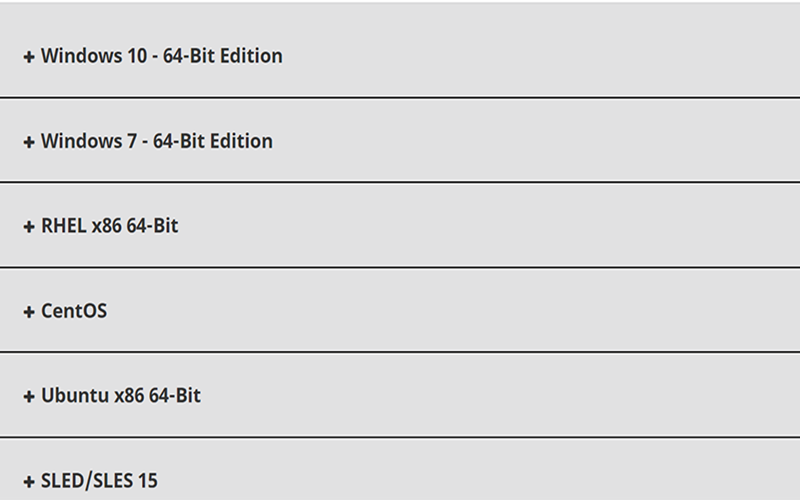
Bước 5: Chọn biểu tượng card AMD bạn muốn và nhấn vào nút “Download“. Như vậy, bạn đã hoàn tất quá trình tải driver về máy.
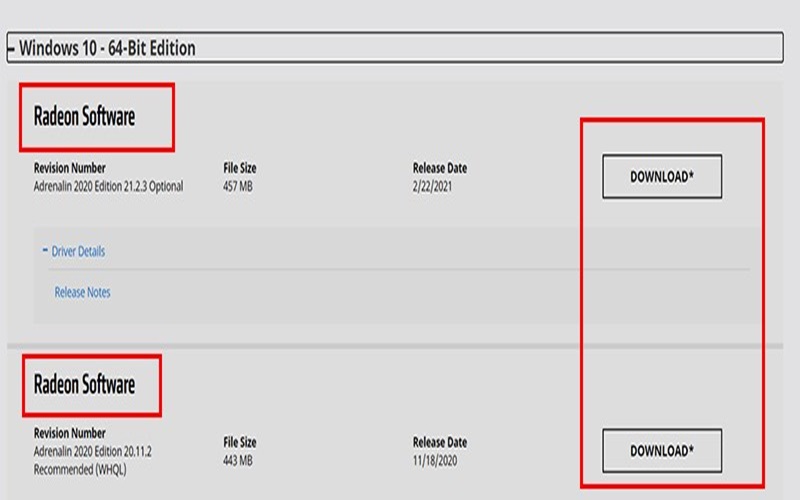
Vậy là bạn đã hoàn thành các bước tải AMD Radeon Software và driver của AMD về máy. Hãy cùng tìm hiểu cách cài đặt chúng nhé!
Hướng dẫn cài đặt AMD Radeon Software và driver của AMD
Sau khi đã tải driver về thành công, bạn có thể thực hiện các bước sau để cài đặt AMD Radeon Software và driver:
Bước 1: Khởi động chương trình cài đặt. Đầu tiên, bạn cần xác định vị trí lưu trữ file hoặc để mặc định theo đề xuất của hệ thống. Nếu bạn đồng ý với vị trí lưu trữ mặc định của AMD, có thể bỏ qua bước này. Nếu muốn thay đổi vị trí lưu trữ, hãy nhấn “Browse” và chọn nơi bạn muốn lưu file.

Bước 2: Sau khi xác định vị trí lưu trữ cho AMD, chọn “Install” như hướng dẫn trên màn hình.

Bước 3: Chờ đợi thanh tiến trình màu xanh chạy đến 100%.

Bước 4: Khi thanh tiến trình đầy, một cửa sổ xuất hiện, hãy chọn “Accept and Express Install“.
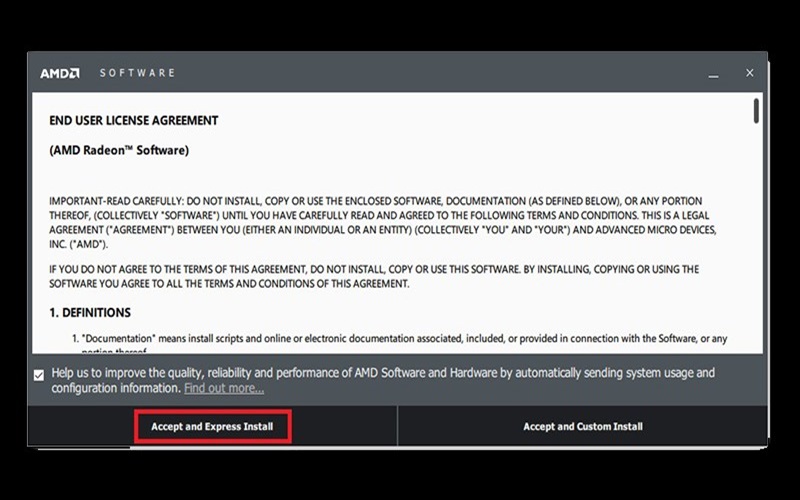
Bước 5: Tiếp tục chờ Radeon Software cài đặt đến 100%.

Khi màn hình hiển thị dấu tick, quá trình cài đặt đã hoàn tất. Sau đó, khởi động lại máy tính để hệ điều hành tự động đồng bộ AMD và bạn sẽ sẵn sàng sử dụng.
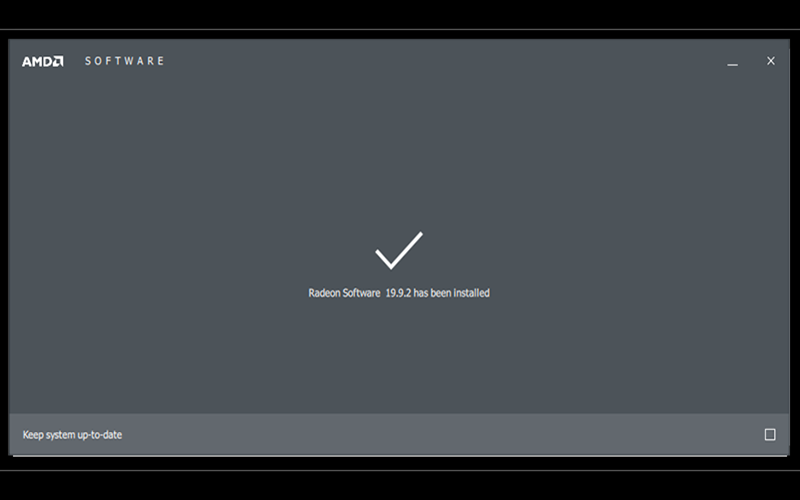
AMD Radeon Software là công cụ mạnh mẽ không chỉ giúp quản lý driver mà còn tối ưu hóa toàn bộ trải nghiệm với card đồ họa AMD. Dù bạn là game thủ, nhà phát triển game, hay người dùng chuyên nghiệp cần tối ưu hóa hiệu suất cho công việc, phần mềm này sẽ giúp bạn khai thác tối đa khả năng của hệ thống.
Thông qua bài viết này của ThueGPU.vn, bạn cũng đã tìm hiểu được AMD Radeon Software là gì, một phần mềm quản lý và tối ưu hóa card đồ họa AMD. Cùng với các tính năng nổi bật như Radeon Advisors, AMD Link, Radeon ReLive, Wattman, Chill, Radeon Overlay và Enhanced Sync, phần mềm này đem đến trải nghiệm tốt nhất cho người dùng.
Bài viết này giúp bạn thấy rằng việc tải và cài đặt AMD Radeon Software rất dễ dàng, cho phép bạn nhanh chóng cập nhật driver mới nhất và tận dụng tối đa các tính năng của card đồ họa AMD. Với hướng dẫn cài đặt đơn giản, bạn có thể nhanh chóng cập nhật và tận dụng các tính năng mới nhất của AMD. Hãy thử ngay AMD Radeon Software để trải nghiệm sự khác biệt!
Tôi tốt nghiệp chuyên ngành Marketing thương mại đến nay đã được 2 năm. Trong 2 năm gần đây, tôi được nhận vị trí Nhân Viên Content SEO cho các dự án lớn nhỏ về mảng công nghệ phần mềm hiện đại tại ThueGPU.vn. Tôi có nhiều bài viết được chia sẻ rộng rãi trên mạng xã hội. Với kiến thức chuyên sâu về công nghệ phần mềm hiện đại, tôi có thể giúp các doanh nghiệp ứng dụng công nghệ phần mềm quảng bá sản phẩm và dịch vụ hiệu quả để góp phần thúc đẩy sự phát triển của ngành công nghệ phần mềm Việt Nam.